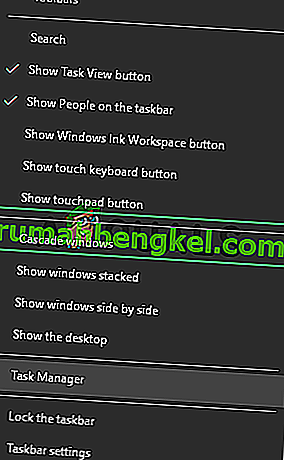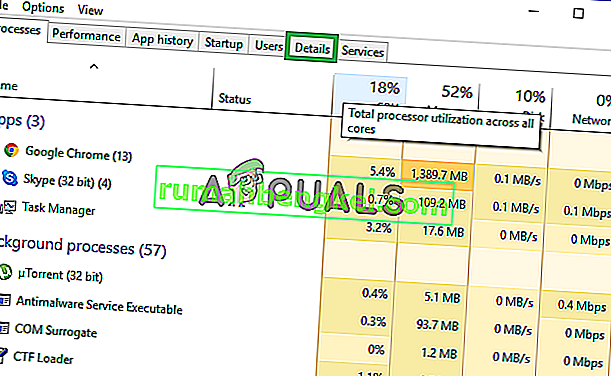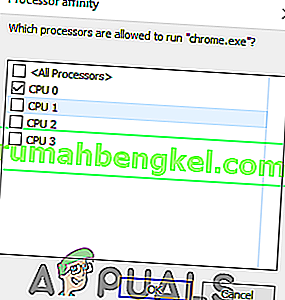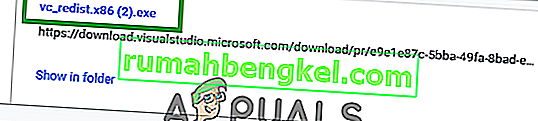PlayerUnknown's Battlegrounds inaczej znane jako PUBG to internetowa gra typu battle royale dla wielu graczy, która została opracowana i opublikowana przez PUBG Corporation. Gra została wydana w grudniu 2017 roku i od razu stała się bardzo popularna dzięki wyjątkowej formie rozgrywki. Jednak całkiem niedawno napłynęło wiele zgłoszeń użytkowników, którzy nie mogą uruchomić gry. Po uruchomieniu pliku wykonywalnego gry nic się nie dzieje i gra nie pojawia się w menedżerze zadań.

Co powstrzymuje PUBG przed uruchomieniem?
Po otrzymaniu wielu zgłoszeń od wielu użytkowników postanowiliśmy zbadać sprawę i opracować zestaw rozwiązań, które rozwiązały problem większości naszych użytkowników. Przyjrzeliśmy się również przyczynom, z powodu których pojawił się błąd, i wymieniliśmy je poniżej.
- Brakujące pliki: Gra wymaga, aby wszystkie jej pliki były obecne i nienaruszone, aby działać poprawnie. Jeśli brakuje niektórych plików lub zostały one uszkodzone, gra nie będzie mogła się poprawnie uruchomić.
- Uszkodzone pliki „ Content ”: w folderze „ Content> Paks ” znajdują się pewne pliki, które powodują konflikty z grą i uniemożliwiają jej uruchomienie.
- Powinowactwo: z powodu błędu w grze gra czasami nie uruchamia się poprawnie, jeśli podczas uruchamiania wszystkie rdzenie procesora są używane.
- Overclocking: Niektóre konflikty występują w grze, jeśli karta graficzna w komputerze lub procesor są podkręcone. Gra nie uruchamia się poprawnie, jeśli GPU lub procesor są podkręcone, co powoduje problem.
- VC Redist C ++: Gra wymaga zainstalowania i poprawnego działania wszystkich wersji oprogramowania. Jeśli na komputerze brakuje którejkolwiek wersji, gra nie będzie działać poprawnie.
Teraz, gdy masz już podstawową wiedzę na temat natury problemu, przejdziemy do rozwiązań. Zaleca się wypróbowanie tych rozwiązań w określonej kolejności, w jakiej są dostarczane.
Rozwiązanie 1: Sprawdź brakujące pliki
Gra wymaga, aby wszystkie jej pliki były obecne i nienaruszone, aby działać poprawnie. Jeśli brakuje niektórych plików lub zostały one uszkodzone, gra nie będzie mogła się poprawnie uruchomić.
- Otwórz się pary klienta i zalogować się do swojego konta.
- Kliknij „ Biblioteka ” i prawo - kliknij na grę z listy w lewym panelu.
- Wybierz „ Właściwości ” i kliknij zakładkę „ Pliki lokalne ”.
- Kliknij opcję „ Sprawdź integralność plików gry ” i poczekaj, aż klient zakończy proces.
- Uruchom grę i sprawdź, czy problem nadal występuje.

Rozwiązanie 2: Usuwanie plików konfiguracyjnych
W folderze „Zawartość> Pakiety” znajdują się pliki, które powodują konflikty z grą i uniemożliwiają jej uruchomienie. Dlatego w tym kroku będziemy usuwać niektóre pliki w folderze „Paks”. Za to:
- Przejdź do folderu instalacyjnego gry .
- Otwórz folder „ Tslgame ”, a następnie folder „ Content ”.
- Teraz otwórz folder „ Paks ” i usuń wszystkie pliki, które nie zaczynają się od „ Pakchunk ”. Oto jak ścieżka do pliku może wyglądać w Twoim przypadku:
PUBG> TslGame> Treść> Pakiety
Uwaga: upewnij się, że nie usuwasz żadnego pliku, który ma w nazwie „Pakchunk”.
- Otwórz Steam , zaloguj się na swoje konto i powtórz proces weryfikacji gry, jak wskazano w poprzednim kroku.

- Uruchom grę i sprawdź, czy problem nadal występuje.
Rozwiązanie 3: Zmiana powinowactwa
Z powodu błędu w grze gra czasami nie uruchamia się poprawnie, jeśli podczas uruchamiania wszystkie rdzenie procesora są używane. Dlatego na tym etapie będziemy zmieniać „powinowactwo” gry.
- Otwórz „ Menedżera zadań ”, klikając prawym przyciskiem myszy pasek zadań i wybierając „ Menedżer zadań ”.
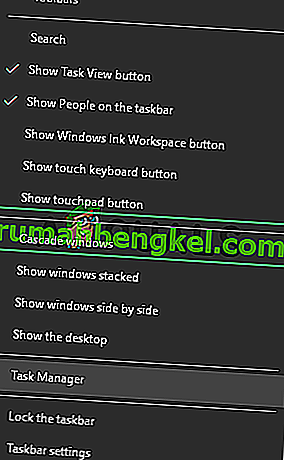
- Kliknij kartę „ Szczegóły ”, aby otworzyć szczegóły użycia aplikacji.
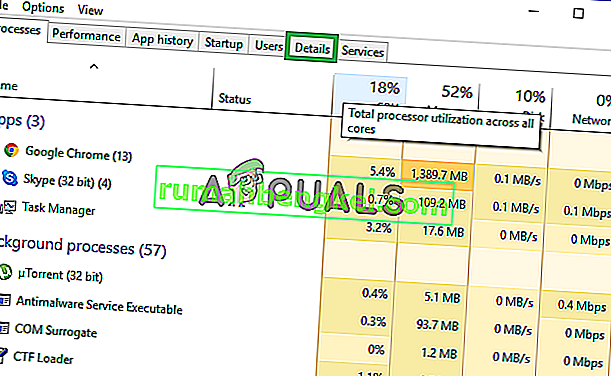
- Otwórz klienta Steam i zaloguj się na swoje konto.
- Kliknij „ Library ”, a następnie PUBG.
- Kliknij „ graj ” i uważnie obserwuj menedżera zadań.
- Gdy tylko „ TslGame . exe ”pojawi się, kliknij prawym przyciskiem myszy i wybierz„ Ustaw podobieństwo ”.

- Odznacz pole „ All Processors ” i zaznacz pole „ CPU 0 ”.
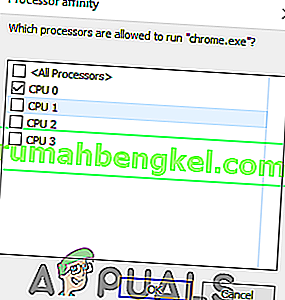
Uwaga: Musisz być szybki w tym procesie i zakończyć przed rozpoczęciem gry.
- Poczekaj, aż gra się uruchomi i sprawdź, czy problem nadal występuje.
- Jeśli uruchamia gry normalnie, niech dotrzeć do głównego menu , a następnie ponownie przejść do „ zadań kierownika „, prawy - kliknij na „ TslGame . exe ”i wybierz„ Ustaw podobieństwo ”.

- Sprawdź ponownie „ Wszystkie procesory ”.
- Teraz możesz grać normalnie i rozpocząć mecz, ale trzeba uważać, aby zmienić się powinowactwa z powrotem do „ CPU 0 ” przed ty opuścić ten mecz .
Rozwiązanie 4: Instalowanie VC Redist C ++
Gra wymaga zainstalowania i poprawnego działania wszystkich wersji oprogramowania. Jeśli na komputerze brakuje którejkolwiek wersji, gra nie będzie działać poprawnie. Dlatego w tym kroku będziemy pobierać i instalować VC Redist C ++.
- Możesz pobrać program Visual Studio 2017 z tego miejsca, jeśli używasz 64 - bitowego systemu operacyjnego i stąd, jeśli używasz 32 - bitowego systemu operacyjnego.
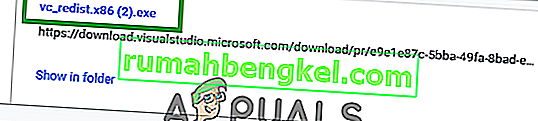
- Zainstaluj oprogramowanie po pobraniu lub wymień je, jeśli masz już zainstalowane w systemie.
- Możesz pobrać program Visual Studio 2015 stąd i zainstalować go po zakończeniu pobierania.
- Po zainstalowaniu obu programów uruchom grę i sprawdź, czy problem nadal występuje.
Rozwiązanie 5: Wyłączanie przetaktowywania
Jeśli przetaktowałeś procesor lub kartę graficzną, zaleca się usunięcie overclockingu i próbę uruchomienia gry. Jeśli problem zostanie rozwiązany, będziesz musiał grać w grę bez podkręcania, ponieważ w niektórych przypadkach przetaktowywanie powoduje problemy i konflikty z niektórymi elementami gry i nie uruchamia się poprawnie.